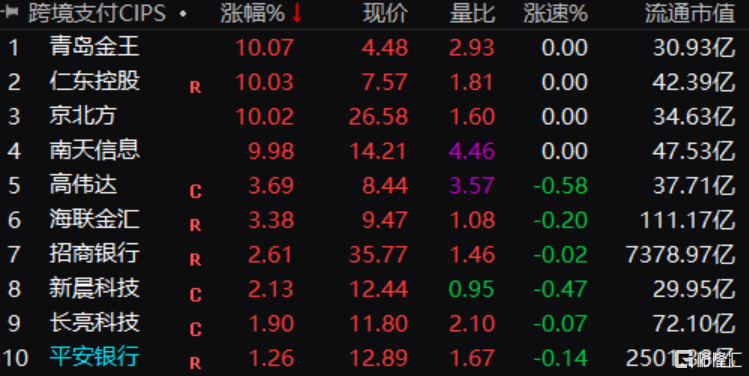当win10电脑出现一些系统故障问题的时候,我们可以利用系统自带的自动修复功能来修复系统,但是可能会遇到修复失败且无法进入系统的情况,如果你的win10自动修复失败了,该用什么方法来拯救呢?不用慌张,我们试试下面的方法看看是否能处理。
 (资料图)
(资料图)
工具/原料
- 华硕All Series
- Windows 10企业版 LTSC
解决方法一:
- 1
在修复界面,点击“疑难解答”—“高级选项”—“启动设置”。
![Win10电脑修复失败无法进系统怎么办?]()
- 2
点击右下角“重启”按钮,重新启动后,按F4键进入按模式中。
![Win10电脑修复失败无法进系统怎么办?]()
- 3
右键点击计算机,打开其“属性”。
![Win10电脑修复失败无法进系统怎么办?]()
- 4
点击“系统保护”—“系统还原”。
![Win10电脑修复失败无法进系统怎么办?]()
- 5
选择推荐的还原,并开始即可。
![Win10电脑修复失败无法进系统怎么办?]() END
END
解决方法二:
- 1
如果无法进入安全模式,或者无法进行还原,可以使用u盘重装系统win10。首先,在另外一台电脑下载u盘启动盘制作工具,把u盘制作成winpe启动盘。
![Win10电脑修复失败无法进系统怎么办?]()
- 2
之后,下载win10镜像文件复制到u盘里面。
![Win10电脑修复失败无法进系统怎么办?]()
- 3
然后将u盘插入电脑重启按u盘启动快捷键,进入设置开机启动项界面,选择u盘回车。
![Win10电脑修复失败无法进系统怎么办?]()
![Win10电脑修复失败无法进系统怎么办?]()
- 4
最后进入winpe系统中打开装机工具,选择win10系统文件,默认安装在c盘。
PS:执行这个方法会格式化系统盘,如果你的桌面和c盘中有重要的文件,那么重装系统之后就很难再找回来了。
![Win10电脑修复失败无法进系统怎么办?]() END
END





 END
END



 END
END